[解決済み]錆がクラッシュし続ける問題を修正する方法は?
![[解決済み]錆がクラッシュし続ける問題を修正する方法は? [解決済み]錆がクラッシュし続ける問題を修正する方法は?](https://luckytemplates.com/resources1/images2/image-6970-0408150808350.png)
Rustに直面すると、起動時または読み込み中にクラッシュし続けます。その後、指定された修正に従って、Rushクラッシュの問題を簡単に停止します…
Minecraft で新しいプロファイルを作成しようとして、「プロファイルの作成に失敗しました Minecraft」エラーが表示された場合は、ここが正しい場所です。
このエラーは通常、Minecraft Java Editionで発生し、サーバーの問題、ファイアウォール保護、VPN 接続などが原因で発生します。
このガイドを読み続けて、デバイス上の Minecraft でのプロファイルの作成に失敗したエラーのトラブルシューティングを行ってください。
始めましょう!
破損した Windows システム ファイルを修復するには、高度なシステム修復をお勧めします。
このソフトウェアは、3 つの簡単なステップで Windows エラーを修正し、マルウェアから保護し、ジャンクをクリーンアップし、PC を最適化してパフォーマンスを最大化するワンストップ ソリューションです。
Minecraft がプロファイルの作成に失敗したと表示されるのはなぜですか?
デバイスのインターネット接続が不安定な場合、Minecraft はプロファイルの作成に失敗したというエラーを表示します。多くのユーザーは、VPN またはプロキシ対応デバイスもエラーの原因となる可能性があると報告しています。
これに加えて、古い Minecraft と Java、古いブラウザ、破損したブラウザ キャッシュ、および互換性のないブラウザ拡張機能も、システム上でMinecraft Java がプロファイルの作成に失敗しましたというエラーを引き起こす可能性があります。
Minecraft のプロファイルの作成に失敗した場合の修正方法
目次
トグル
解決策 1: Minecraft とデバイスを再起動する
Minecraft でエラーなく新しいプロファイルを作成するための最初のハックは、Minecraft ランチャーを再起動することです。アプリを再起動しても問題が解決しない場合は、デバイスを再起動してみてください。以下の指示に従ってください。

解決策 2: Minecraft サーバーのステータスを確認する
メンテナンス作業が行われている場合、またはMinecraft サーバーが過負荷になっている場合も、前述のエラーが発生する可能性があります。Minecraft にはサーバーの状態を確認できる公式サイトがありません。ただし、公式Twitter サポート アカウントでその機能を確認できます。Minecraft に関連するすべてのメンテナンス アクティビティがサイトに表示されます。
RedditとMinecraft.net を使用して、Minecraft サーバーのステータスを確認することもできます。
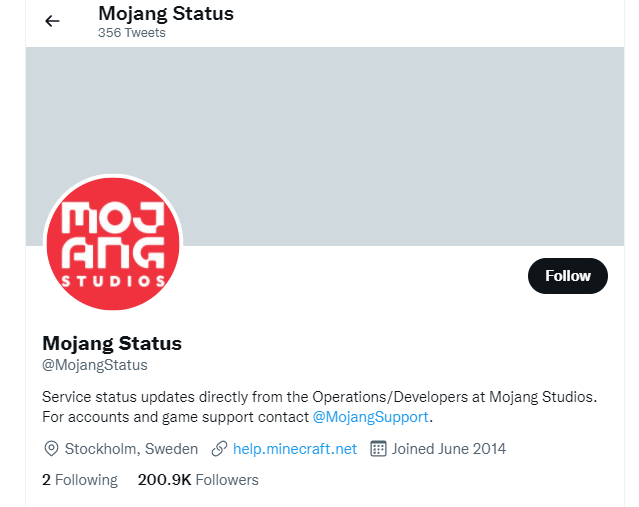
解決策 3: VPN またはプロキシをオフにする
場合によっては、VPN 接続またはプロキシ ネットワークによって、Minecraft Java がプロファイルの作成に失敗したというエラーが発生する場合もあります。VPN またはプロキシ ネットワークは、ユーザーのインターネット アドレスをマスクし、制限された地域内でゲームにアクセスしていると Minecraft サーバーを混乱させます。デバイス上の VPN またはプロキシを無効にするには、次の手順に従ってください。
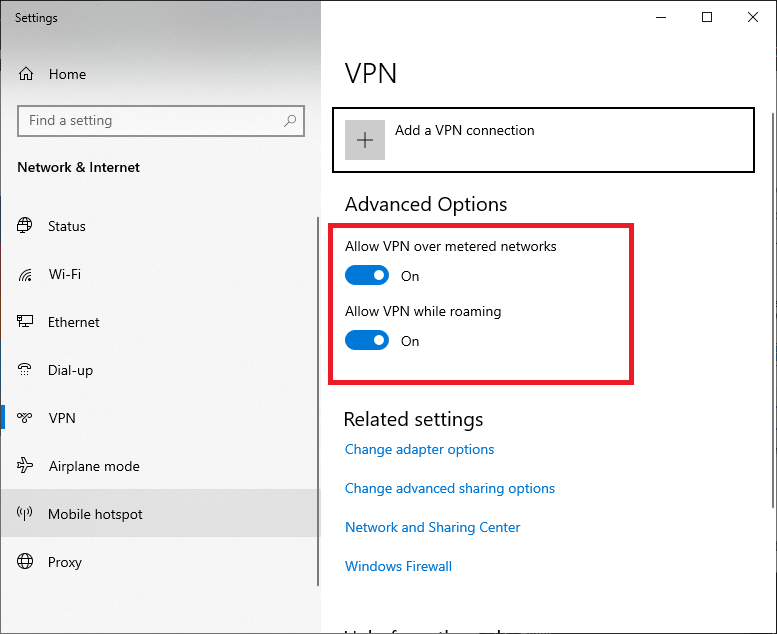
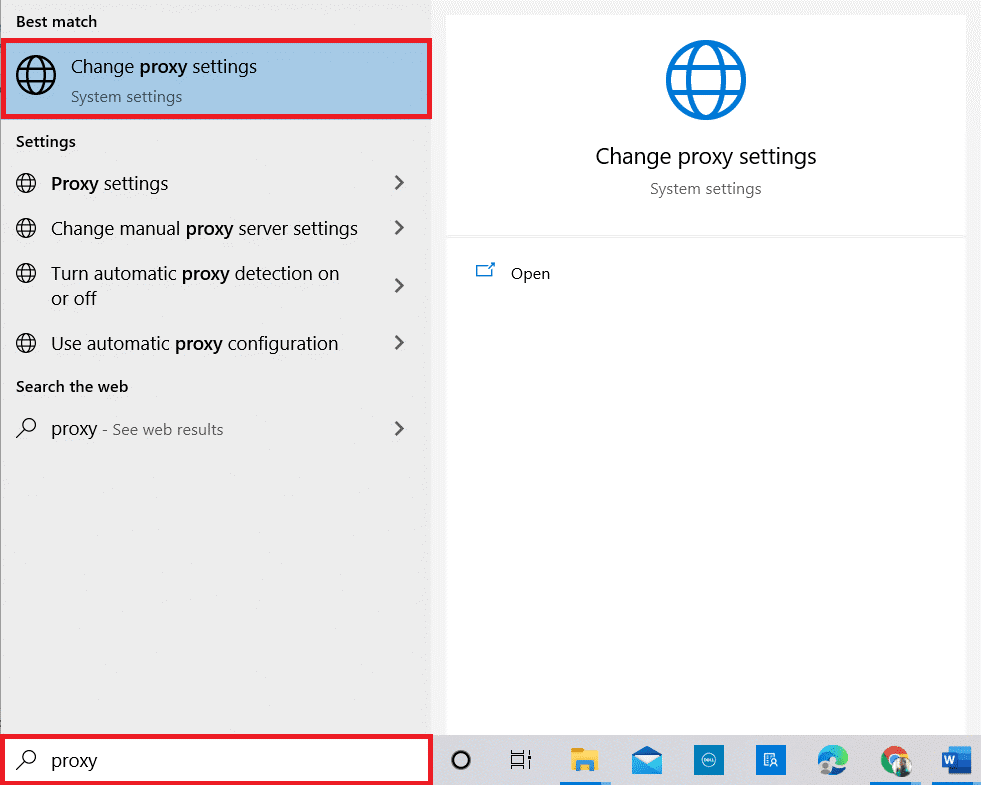
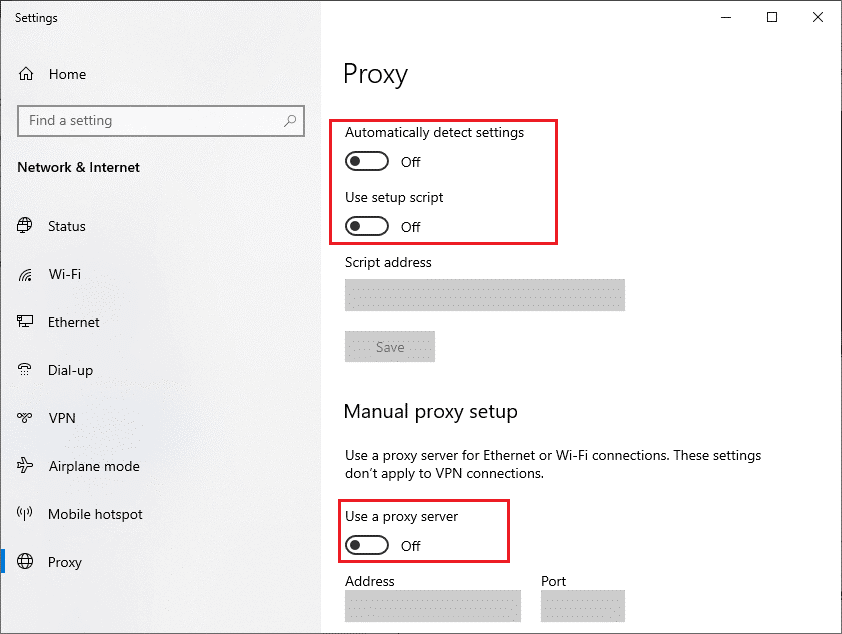
解決策 4: ファイアウォール/ウイルス対策プログラムを無効にする
場合によっては、Minecraft のような信頼できるゲームやアプリであっても、ウイルス対策/ファイアウォール保護スイートによって阻止される可能性があります。Minecraft でプロファイルの作成に失敗したというエラーを修正するには、以下の手順に従ってデバイスの保護スイートを無効にしてみてください。
注:ウイルス対策プログラムを無効にした後で Minecraft でプロファイルを作成できる場合は、後でこれらのサービスを再度有効にしてください。これにより、デバイスはウイルスやマルウェアの攻撃から確実に保護されます。
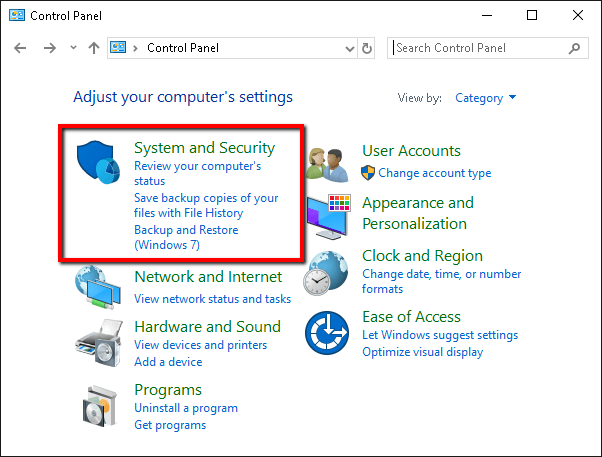
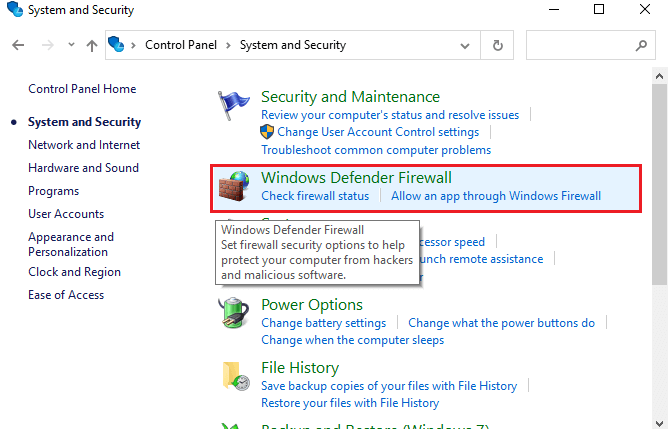
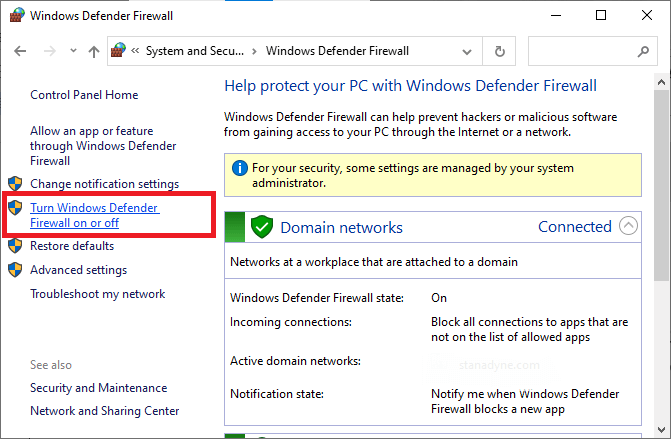
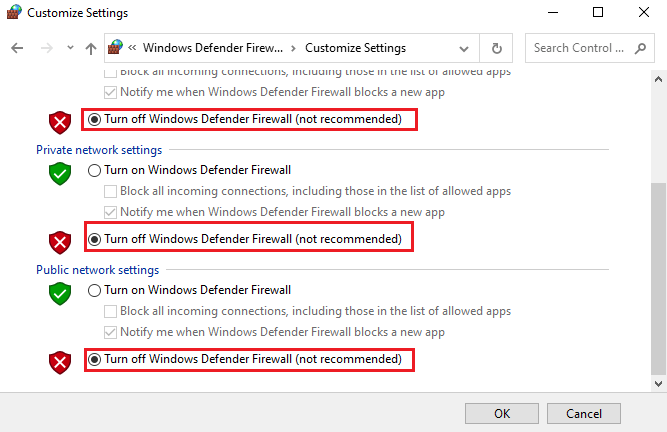
ファイアウォール スイートを無効にした後、同時にサードパーティのウイルス対策プログラムも無効にします。これを行うには、タスクバーのウイルス対策アイコンを右クリックします。次に、「ウイルス対策設定」オプションに移動します。次に、いずれかのオプションを選択してウイルス対策ソフトウェアを無効にします。次に、Minecraft を起動し、プロファイルを作成してみます。
解決策 5: Hosts ファイルを編集する
Hosts ファイル内の Minecraft エントリが正しく構成されていない場合、「プロファイルの作成に失敗しました Minecraft」エラーが表示されることがあります。したがって、以下の手順に従って、これらのエントリを Hosts ファイルから削除して問題を解決してみてください。
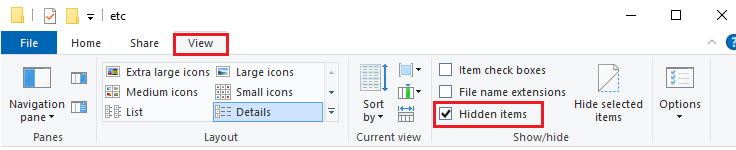
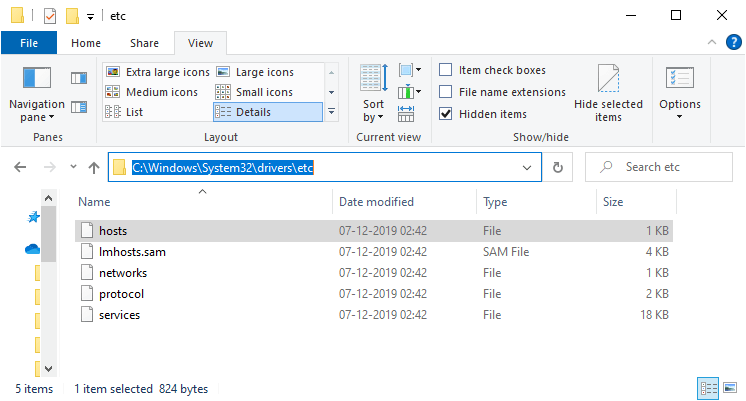
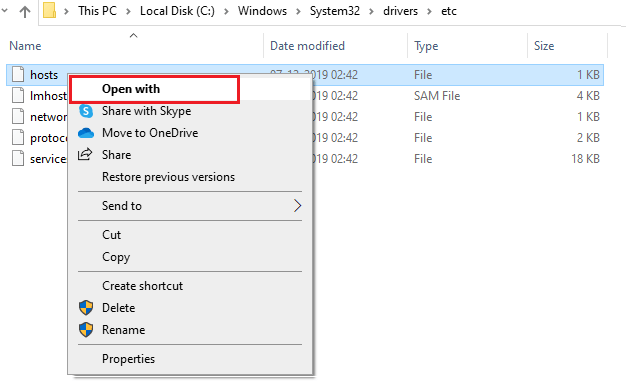
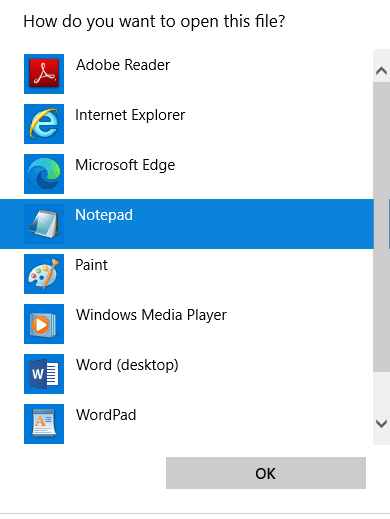
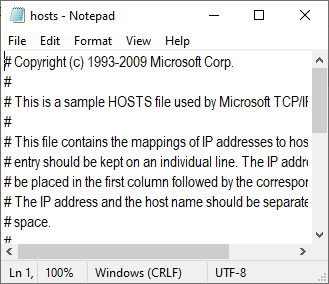
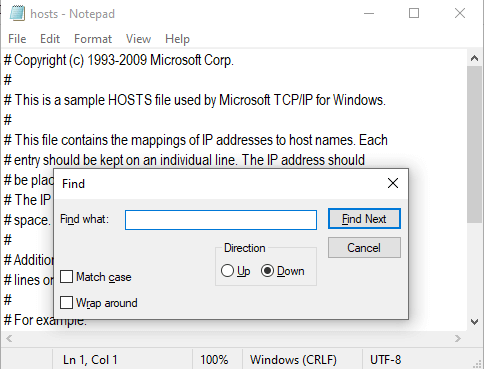
解決策 6: Minecraft と Java を最新リリースに更新する
古い Minecraft ランチャーと Java により、デバイスで Minecraft エラーが発生する可能性があります。エラーや問題が発生しないように新しいプロファイルを作成するには、それらを更新してみてください。
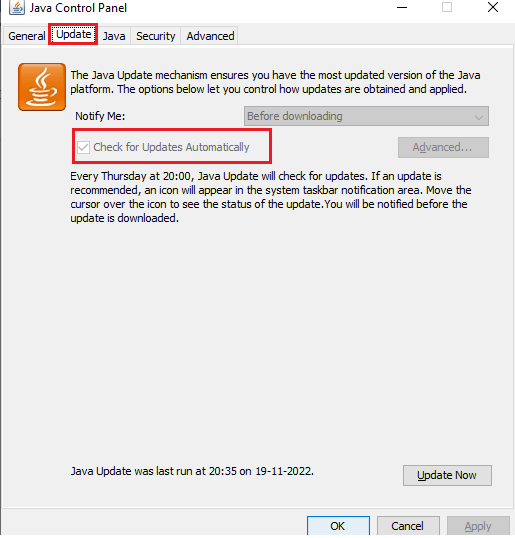
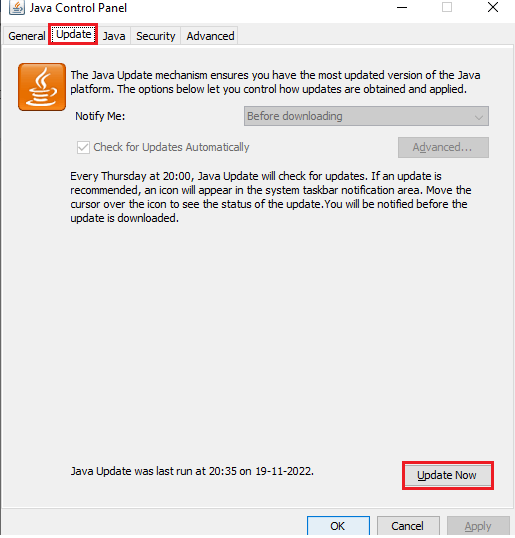
解決策 7: Web ブラウザを使用する
これらの解決策をすべて試してもエラーを修正できない場合は、Web バージョンのゲームで新しいプロファイルを作成してみてください。これを行うには、解決策 1 の指示に従って Minecraft ランチャーからログアウトし、関連するタスクをすべて閉じます。
次に、ブラウザでタブを開き、Minecraft Web サイトにログインします。そこでプロファイルを作成してみて、成功したら、そこからログアウトします。次に、デバイスの Minecraft ランチャーを介してゲームにログインします。そこで新しいプロフィールを確認できます。
この解決策でも問題が解決しない場合は、ブラウザを切り替えてプロファイルを作成してみてください。ブラウザーのキャッシュや Cookie が破損していたり、互換性のない拡張機能が原因で、前述のエラーが発生する場合があります。
スマートフォンを使用して、Minecraft で新しいプロファイルを作成してみることもできます。
解決策 8: Windows 7/8 用の Minecraft Launcher をダウンロードしてインストールする
それでも、Minecraft でプロファイルを作成できない場合は、Windows 7/8 用の Minecraft Launcher をダウンロードしてインストールしてください。Windows 用 Minecraft Launcher で新しいプロファイルを作成したら、このバージョンをアンインストールし、後で互換性のある最新バージョンをインストールできます。
詳細については、指示に従ってください。
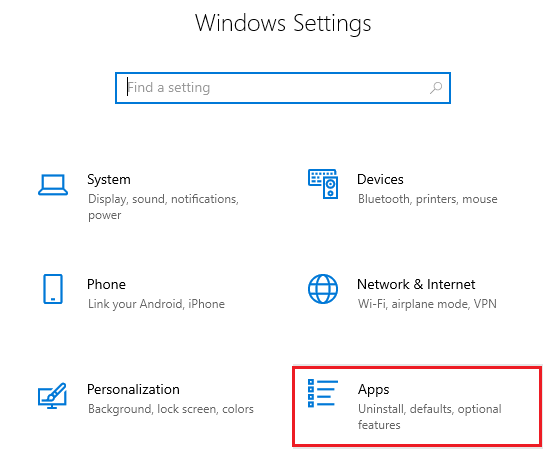
解決策 9: Minecraft サポート チームに連絡する
ここでは、技術的なサポートが必要な場合は、 Minecraft サポート チームに連絡することをお勧めします。フォームに詳細を記入し、 画面の下部にある「送信」ボタンをクリックしてください。問題解決のために技術チームから連絡があるまでお待ちください。
Windows PC でゲームのパフォーマンスを最適化する最良の方法
これにより、システム リソースが最適化されてゲームが強化され、より良いゲームプレイが提供されます。これだけでなく、 遅延や低い FPS の問題などの一般的なゲームの問題も解決します。
結論:
したがって、これはプロファイルの作成に失敗した Minecraft エラーに関するすべてです。このガイドでは、デバイスのエラーを修正するために考えられるすべての解決策を説明しました。
リストされている解決策を 1 つずつ注意深く試して、Minecraft で問題なくプロファイルを作成できるかどうかを確認してください。
幸運を..!
Rustに直面すると、起動時または読み込み中にクラッシュし続けます。その後、指定された修正に従って、Rushクラッシュの問題を簡単に停止します…
Intel Wireless AC 9560 コード 10 の修正方法について詳しく解説します。Wi-Fi および Bluetooth デバイスでのエラーを解決するためのステップバイステップガイドです。
Windows 10および11での不明なソフトウェア例外(0xe0434352)エラーを修正するための可能な解決策を見つけてください。
Steamのファイル権限がないエラーにお困りですか?これらの8つの簡単な方法で、Steamエラーを修正し、PCでゲームを楽しんでください。
PC での作業中に Windows 10 が自動的に最小化される問題の解決策を探しているなら、この記事ではその方法を詳しく説明します。
ブロックされることを心配せずに学生が学校で最もよくプレイするゲーム トップ 10。オンラインゲームの利点とおすすめを詳しく解説します。
Wordwallは、教師が教室のアクティビティを簡単に作成できるプラットフォームです。インタラクティブな体験で学習をサポートします。
この記事では、ntoskrnl.exeの高いCPU使用率を解決するための簡単な方法を紹介します。
VACを修正するための解決策を探していると、CSでのゲームセッションエラーを確認できませんでした:GO?次に、与えられた修正に従います
簡単に取り除くために、ソリューションを1つずつ実行し、Windows 10、8.1、8、および7のINTERNAL_POWER_ERRORブルースクリーンエラー(0x000000A0)を修正します。


![[フルガイド]Steamのファイル権限の欠落エラーを修正する方法は? [フルガイド]Steamのファイル権限の欠落エラーを修正する方法は?](https://luckytemplates.com/resources1/images2/image-1234-0408150850088.png)



![[解決済み]Ntoskrnl.Exe高CPU使用率Windows10 [解決済み]Ntoskrnl.Exe高CPU使用率Windows10](https://luckytemplates.com/resources1/images2/image-5920-0408150513635.png)

